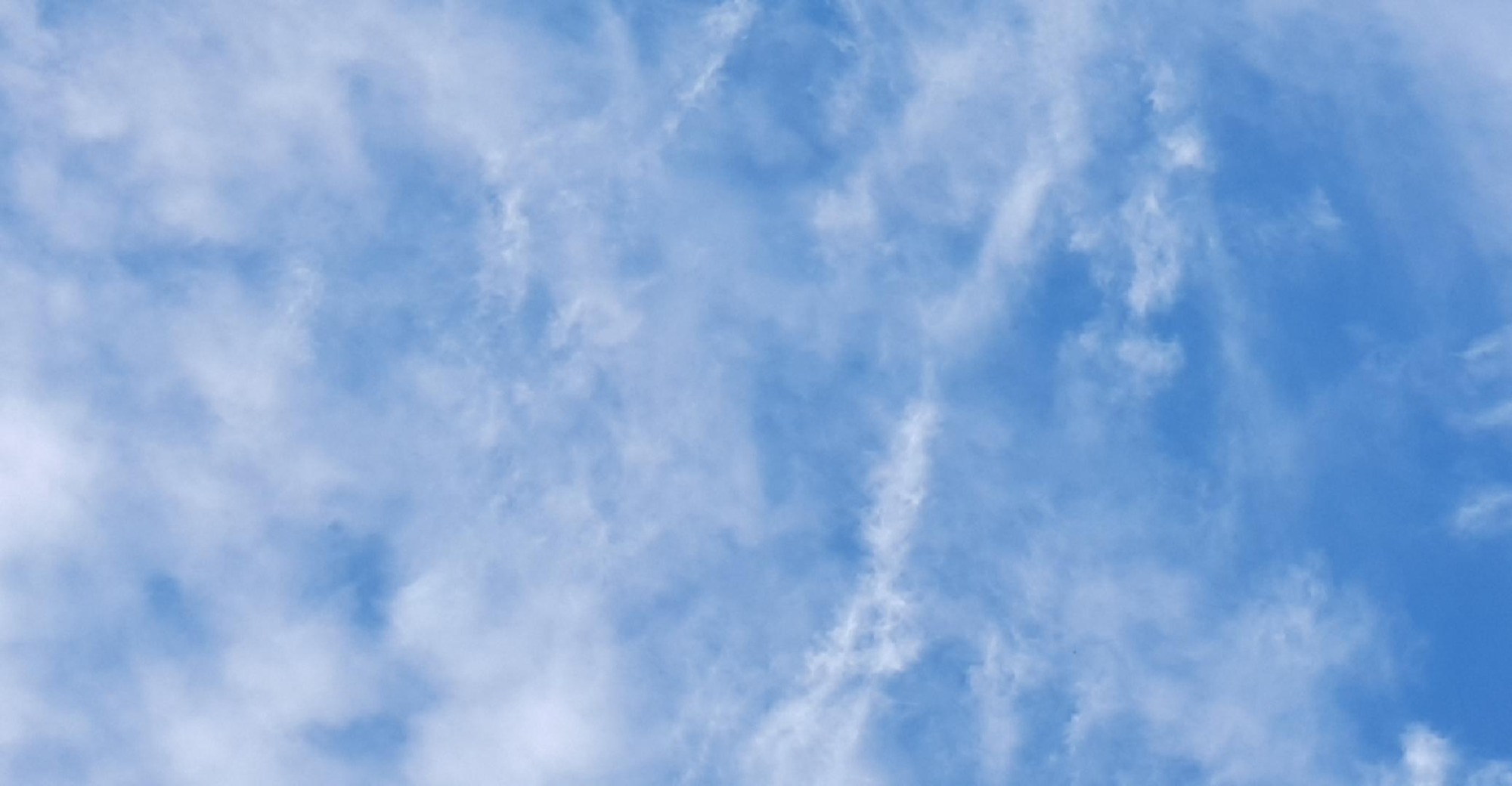티스토리 뷰
파파고 이미지 번역은 간단하면서도 효과적인 방법으로 다국어 이미지를 손쉽게 번역할 수 있습니다. 특히 여행 중에 메뉴, 표지판, 간판 등 다양한 문구를 번역하는 데 유용하게 활용됩니다. 오늘은 모바일 핸드폰에서 파파고 이미지 번역을 순서대로 따라 해 보겠습니다.

파파고 이미지 번역 핸드폰에서 순서대로 따라 하기
1. 파파고 앱 설치
먼저 모바일 핸드폰의 앱 스토어 또는 구글 플레이스토어에서 '파파고' 앱을 검색하여 설치, 열기 합니다. 파파고는 네이버가 제공하는 번역 앱으로 다양한 기능을 제공하여 사용자들에게 편리한 번역 서비스를 제공합니다.
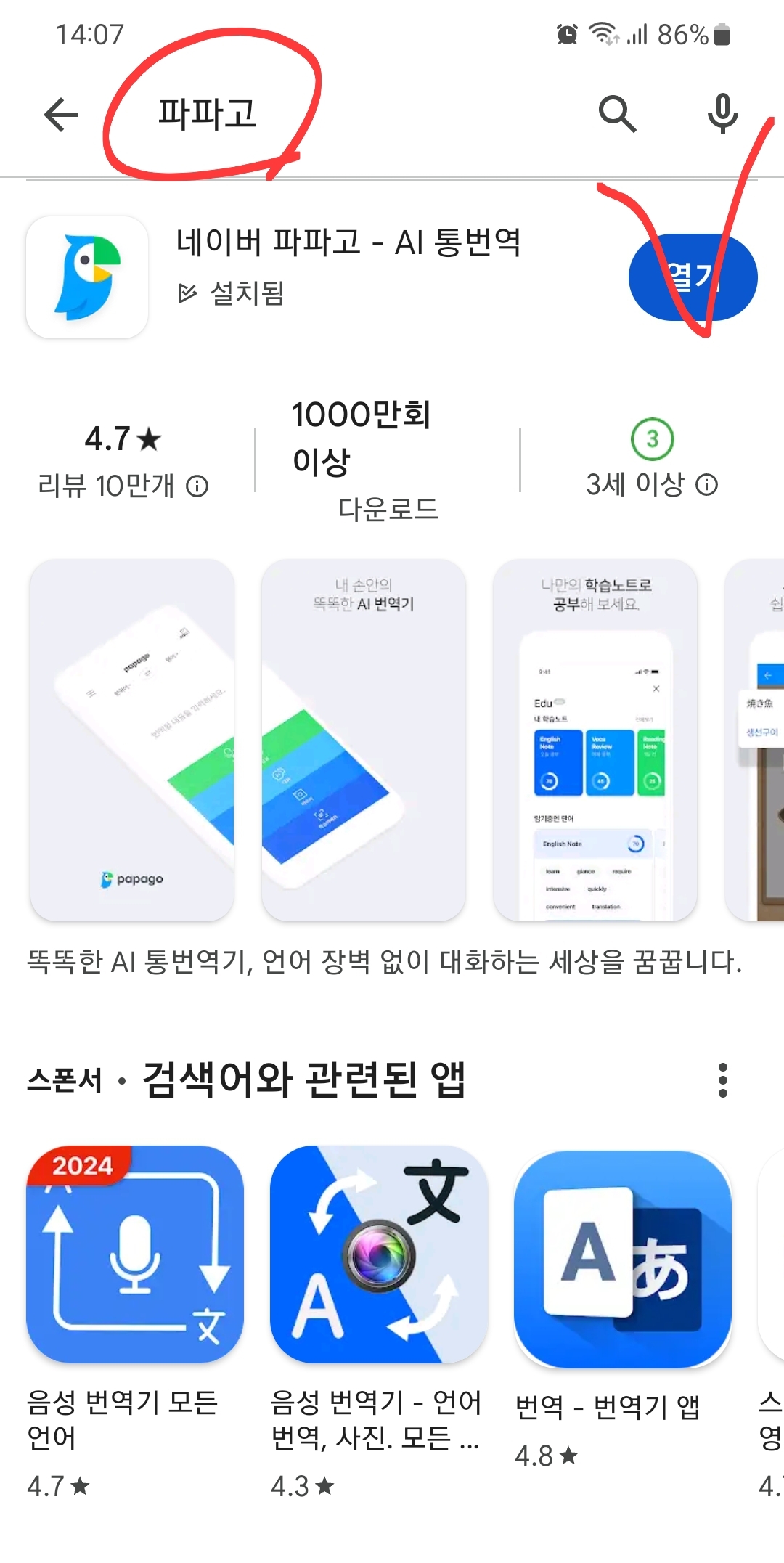
2. 이미지 번역 기능 실행
파파고 앱을 실행한 후, 화면 하단의 '이미지' 아이콘을 탭 하여 이미지 번역 기능을 실행합니다. 해당 아이콘을 탭 하면 카메라 모드가 활성화되어 번역하고자 하는 이미지를 촬영할 수 있는 화면이 표시됩니다.
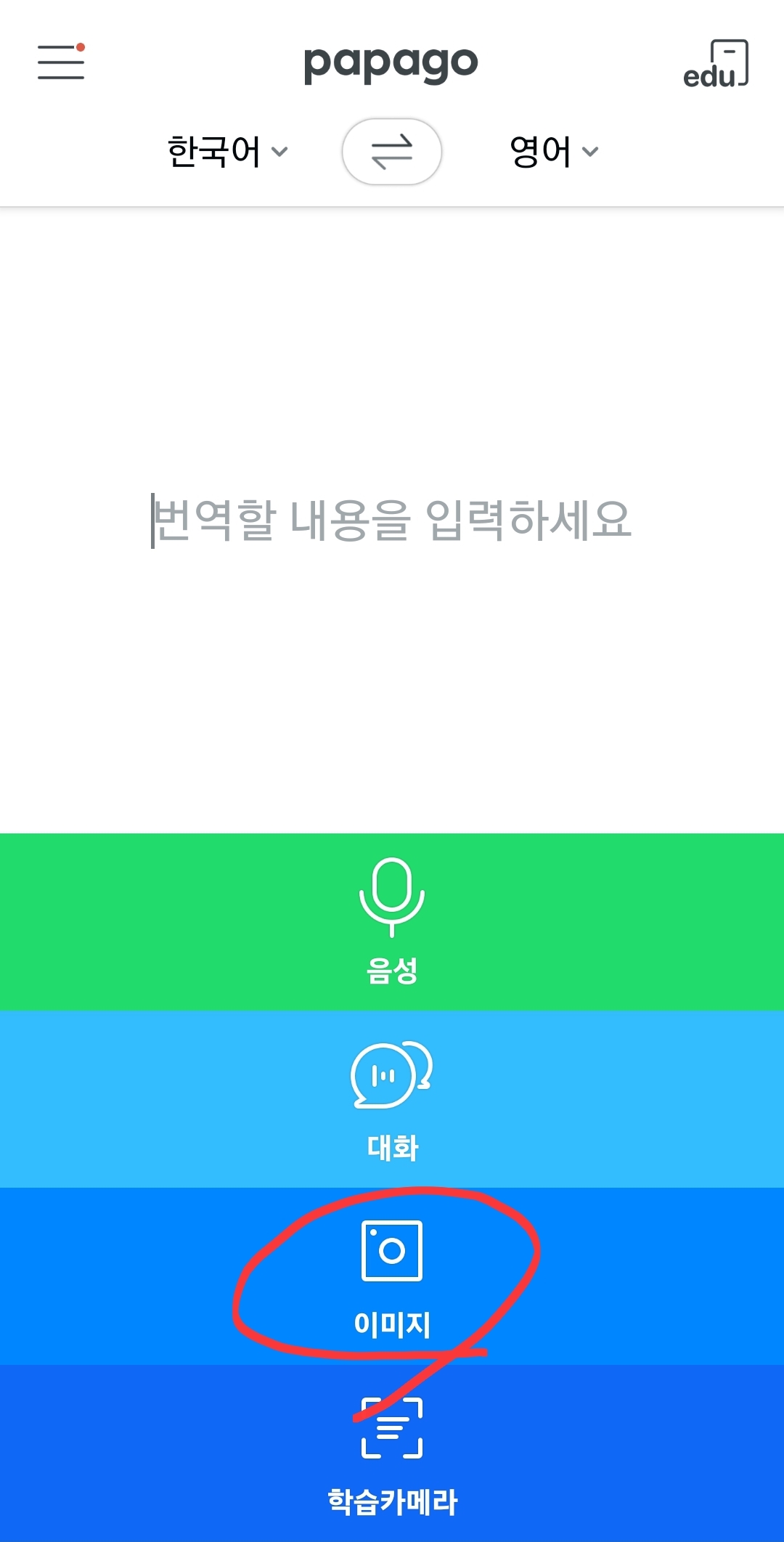
3. 번역하고자 하는 이미지 촬영 또는 저장된 사진 선택
카메라 모드가 활성화된 화면에서 번역하고자 하는 이미지를 가운데 파랑색 네모 버튼을 이용해 촬영합니다.
메뉴, 간판, 표지판 등을 촬영하여 번역하고 싶은 문구가 모두 포함되도록 잘 구도하여 촬영해야 정확한 번역 결과를 얻을 수 있습니다. 저는 왼쪽 버튼 저장된 사진을 갤러리에서 선택해서 번역하겠습니다.
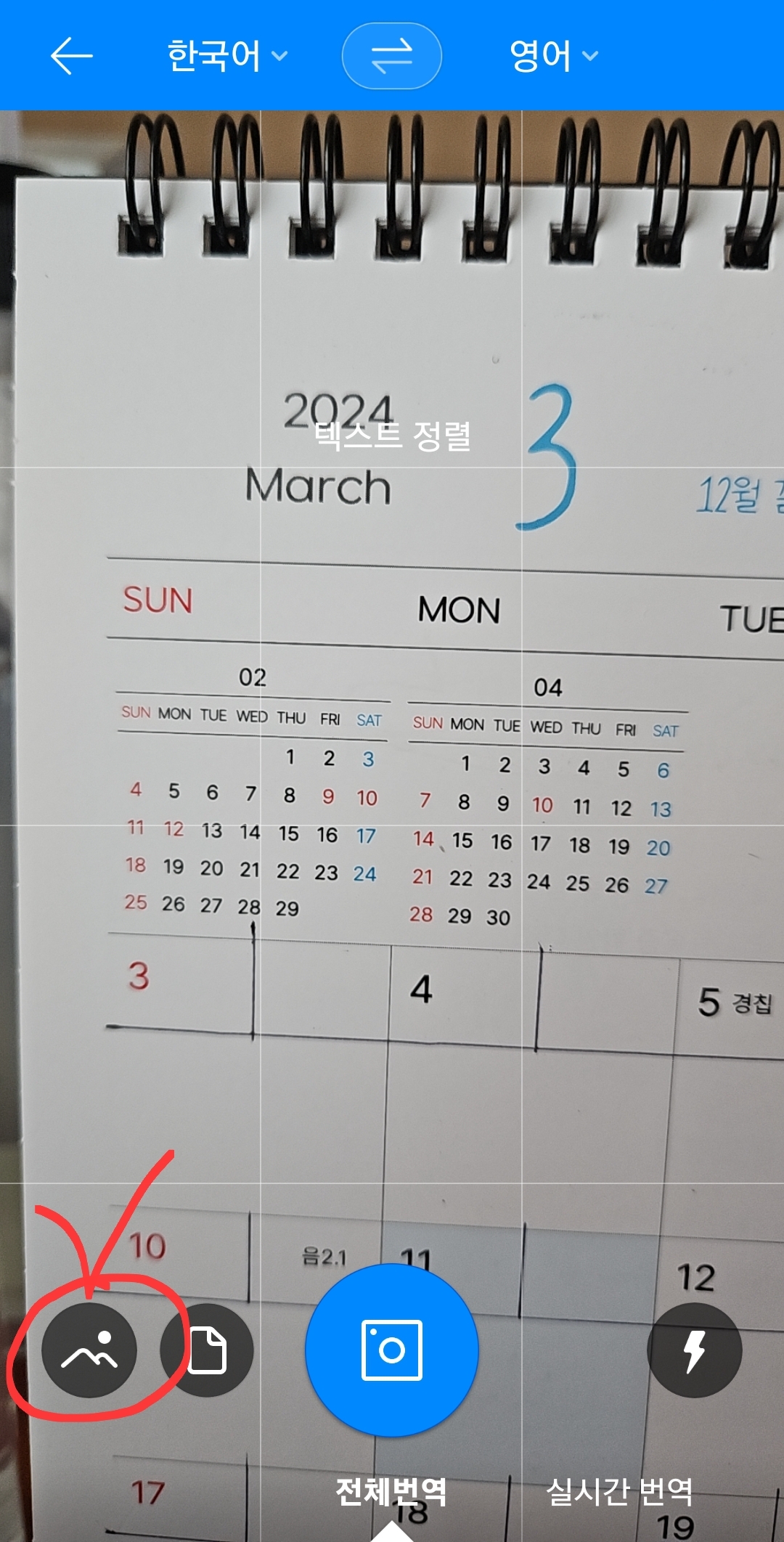
4. 이미지 선택 및 번역 실행
이미지를 촬영한 후 또는 선택한 후에 화면에 촬영한 이미지가 표시됩니다. 번역하고자 하는 부분을 드래그하여 선택한 후, 화면 하단의 '번역' 버튼을 탭 하여 번역을 실행합니다. 파파고는 선택한 부분의 텍스트를 감지하여 해당 언어로 번역한 결과를 보여줍니다.
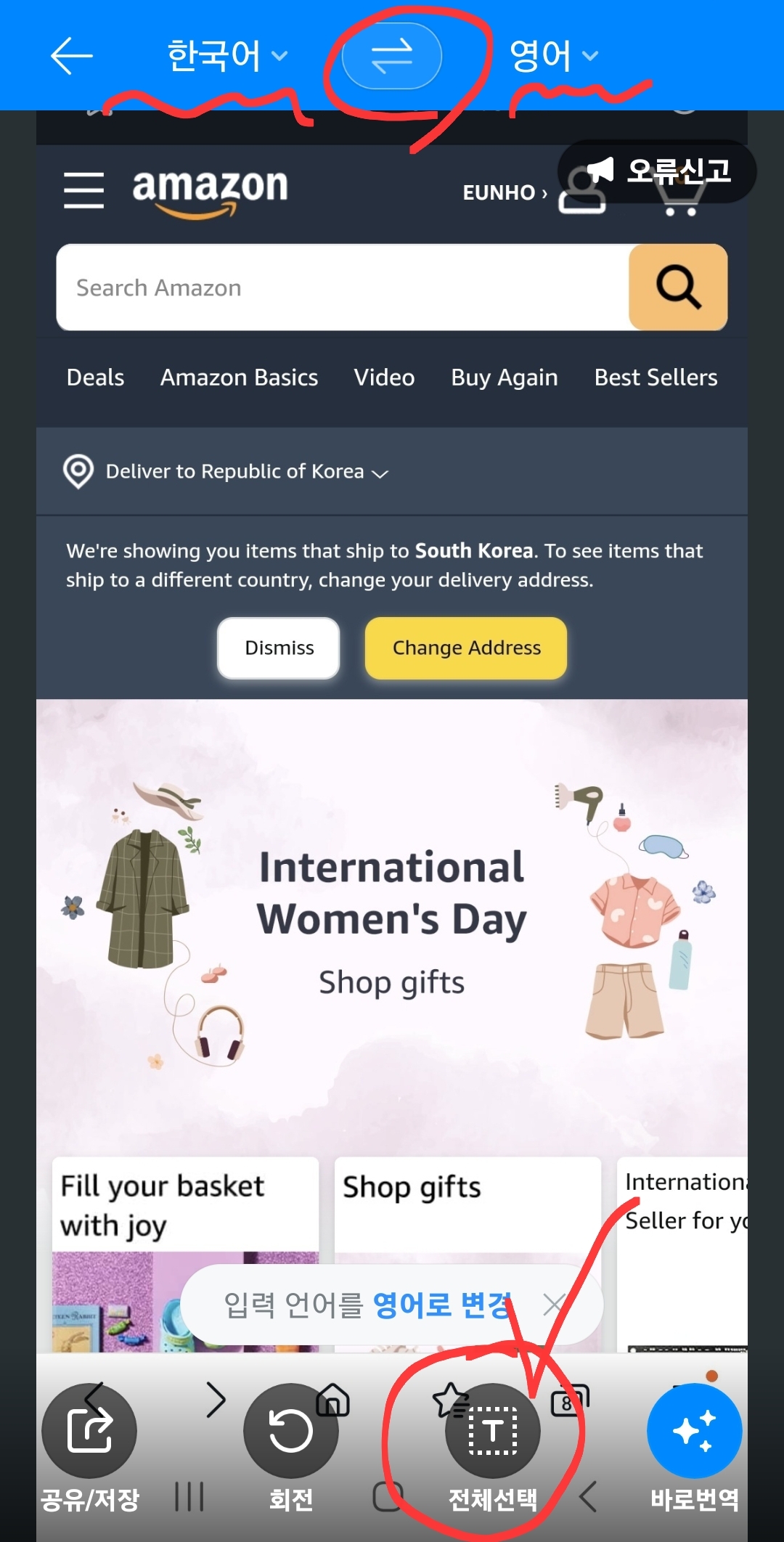
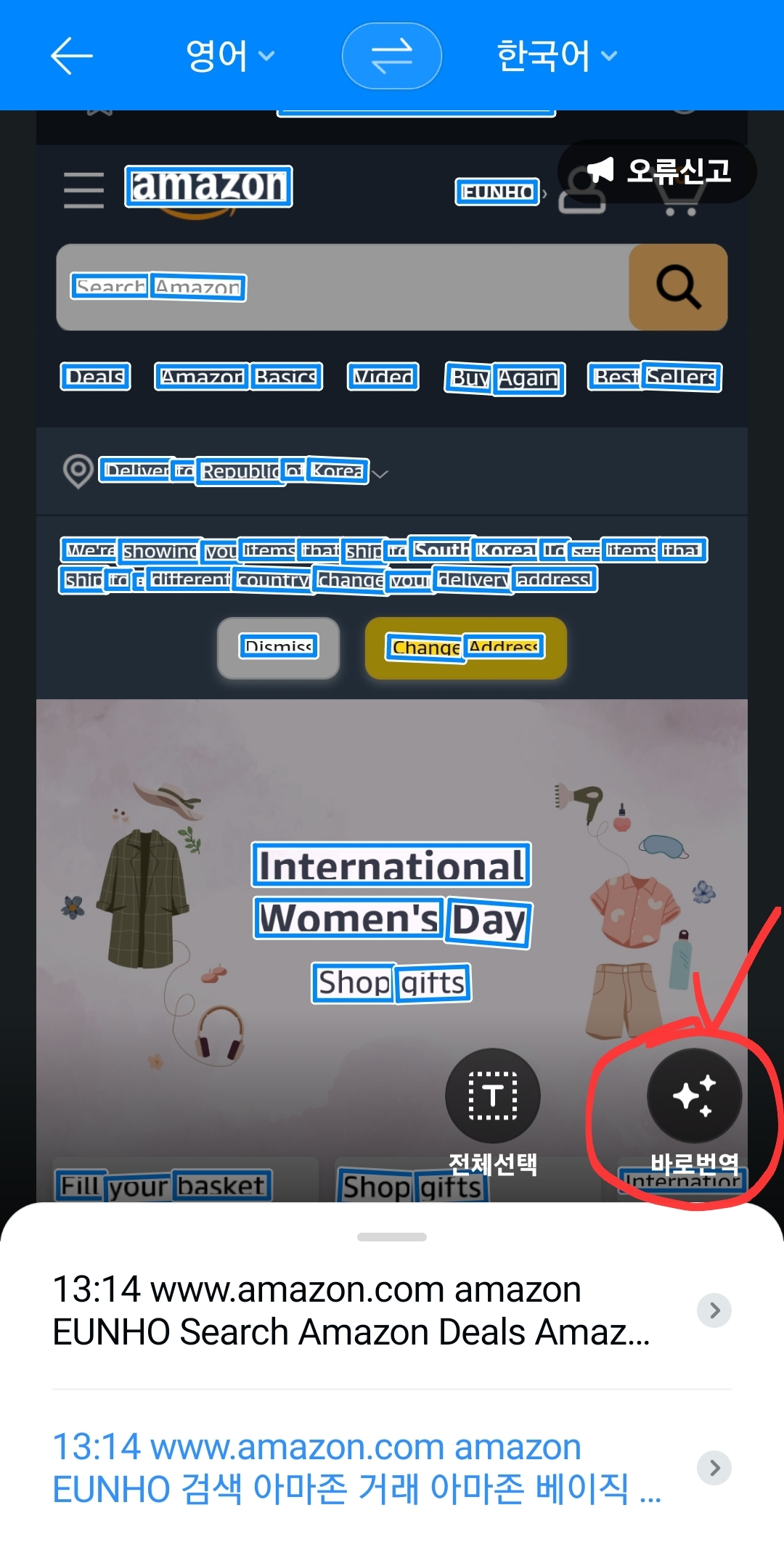
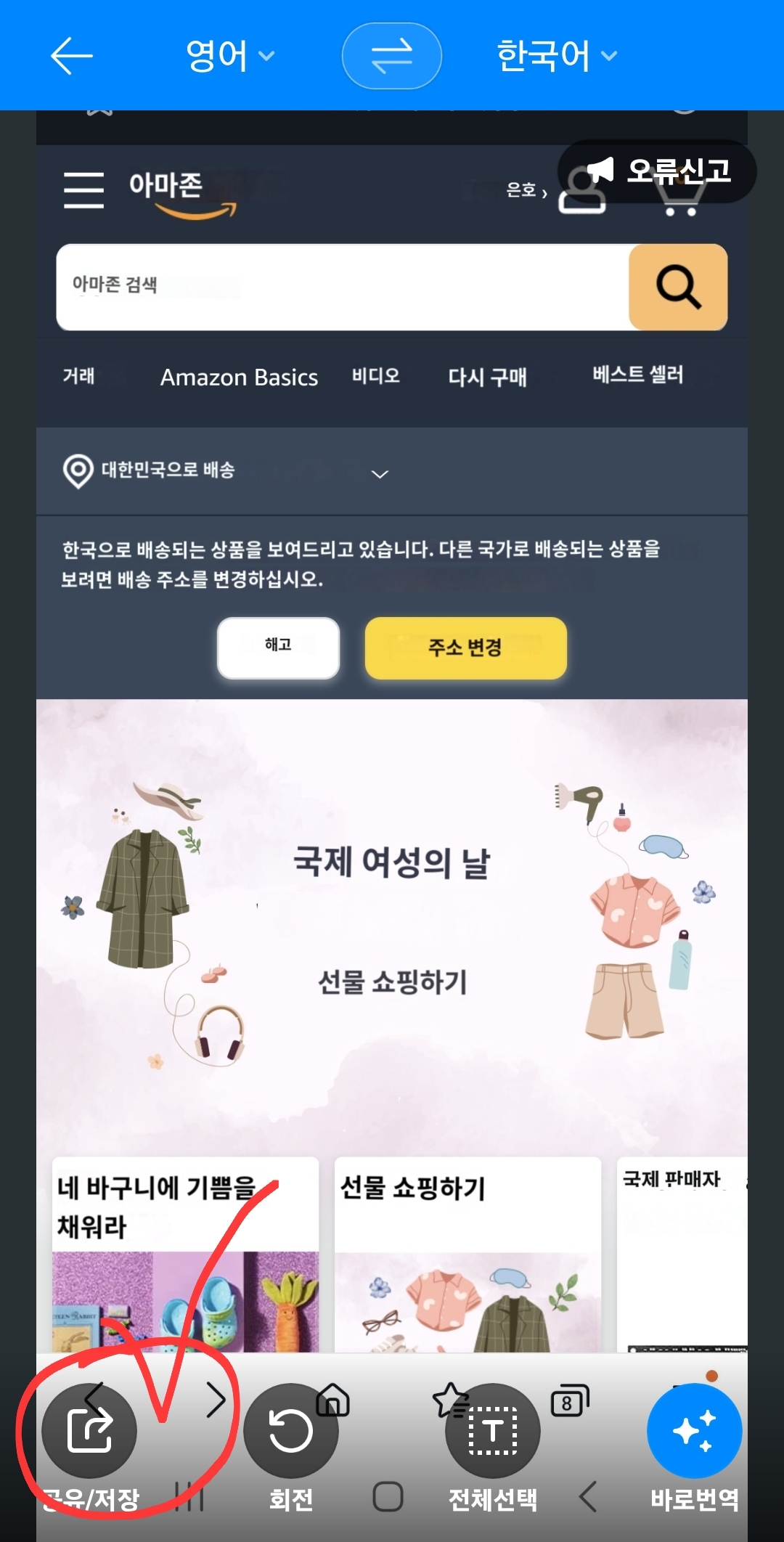
5. 번역 결과 확인 및 다양한 기능 활용
번역이 완료되면 선택한 부분 위에 번역된 텍스트가 표시됩니다. 이를 터치하여 번역된 문구를 자세히 확인할 수 있습니다. 또한, 번역된 결과를 다양한 언어로 변경하여 확인할 수도 있으며, 필요에 따라 발음도 듣거나 번역 기록을 저장할 수 있으며 카카오톡, 메시지 보내기 등으로 공유할 수도 있습니다.
6. 필요시 추가 설정 및 기능 활용
파파고 이미지 번역 기능은 다양한 설정과 기능을 제공합니다. 번역 언어 설정, 번역 모드 변경, 번역 결과 공유, 텍스트 인식 정확도 향상을 위한 조정 등을 통해 보다 효율적으로 이미지를 번역할 수 있습니다.
아래 사진은 파파고에서 번역 설정 가능한 언어입니다.
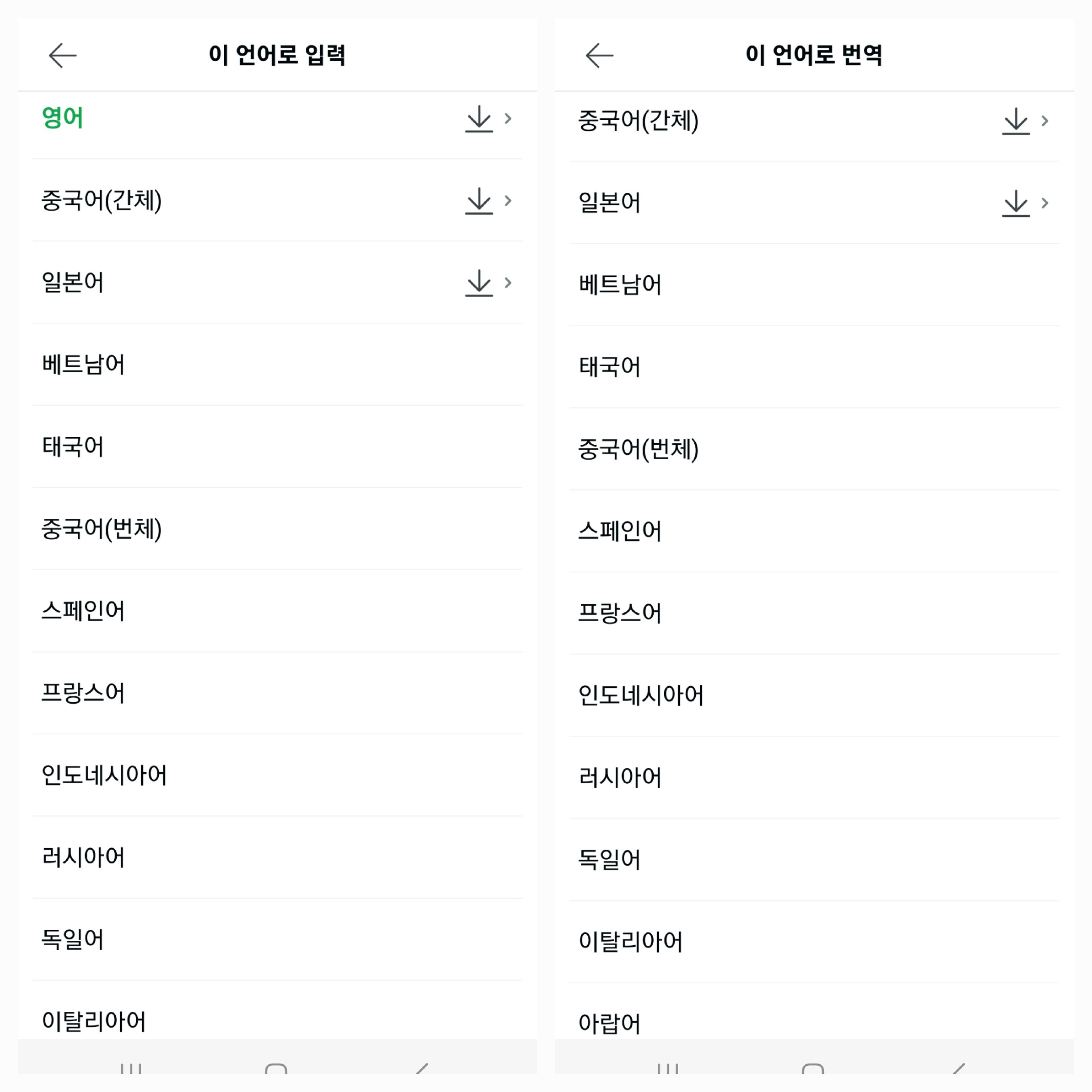
7. 번역 완료 및 활용
번역이 완료되면 해당 이미지의 텍스트를 손쉽게 이해할 수 있게 되며, 필요한 정보를 획득하는 데 도움이 됩니다. 여행 중이라면 메뉴판을 번역하여 맛있는 음식을 주문하거나, 관광지에서 유용한 정보를 확인하는 데 활용할 수 있습니다.
파파고 이미지 번역을 통해 다국어 이미지를 쉽고 효과적으로 번역하여 여행이나 일상생활에서 불편함 없이 다양한 정보를 습득할 수 있습니다. 번역 결과의 정확성과 품질을 높이기 위해 여러 번의 촬영과 확인을 통해 최적의 결과물을 얻을 수 있도록 시도해 보세요.